Windows10PCでグラフィックカードを識別する方法

最新の最高のゲームをプレイしたい場合は、コンピュータのグラフィックカードがゲームを処理できることを確認する必要があります。そうでなければ、おそらくがっかりするでしょう。この記事は、Windows10コンピューターのグラフィックカードの製造元とモデルを見つけるのに役立ちます。それがわかれば、カードをプレイしたいゲームの最小要件と比較できるようになります。
ゲーマーではない方のために、3Dレンダリングやビデオ編集などの複雑なタスクを実行したり、AutoCADやAdobe Premiere Proなどのハイエンドアプリケーションを使用したりする場合は、この情報を知っておく必要があります。ハイエンドのグラフィックカードを使用すると、ワークフローがより速く、より効率的になります。
GPUとグラフィックカード
グラフィックスプロセッシングユニット(GPU)は、Googleドキュメントから4Kゲーム体験まで、画面に表示されるすべての画像を担当します。グラフィックのレンダリングに必要な複雑な数学的計算を実行するのはチップです。
GPUチップはマザーボードに統合することも、より大きく強力な拡張カードに搭載することもできます。
拡張カードは、統合されたGPUチップよりも強力なタスクを実行できます。これにより、3Dゲーム、高速ビデオレンダリング、またはビットコインのマイニングなどの他の機能に適しています。この余分な電力はすべて、コンピュータにさらに多くの電力とスペースを必要とします。また、コンピュータの温度も上昇します。
お持ちのグラフィックカードを確認する方法
知っておく必要のあるモデル番号が2つあるため、Windows10PCに搭載されているグラフィックカードを知るのは難しい場合があります。 1つはGPUのモデル、実際のチップ、もう1つはカード用です。このカードにはGPUが含まれているだけでなく、モニター接続ポート、クーラー、電圧レギュレーターモジュールなどを収納することもできます。
現在、拡張カード用のGPUには、NvidiaとAMDの2つの大手メーカーがあります。多くの企業がNvidiaとAMDのチップを使用し、そこからカードを作成しています。
グラフィックカードを製造したメーカーを見つけることは、チップセットを知る必要があるのか、カードの正確なメーカーとモデルを知る必要があるのかを最初に判断する必要があることを意味します。 Windowsを使用するとチップセットを見つけるのは簡単ですが、正確なモデルはもっと難しい場合があります。
デバイスマネージャー
1.画面の左下隅にある検索ボックスに「デバイスマネージャ」と入力し、アイコンをクリックして開きます。

2.リストからディスプレイアダプタを見つけ、その横にある矢印をクリックしてリストを展開します。
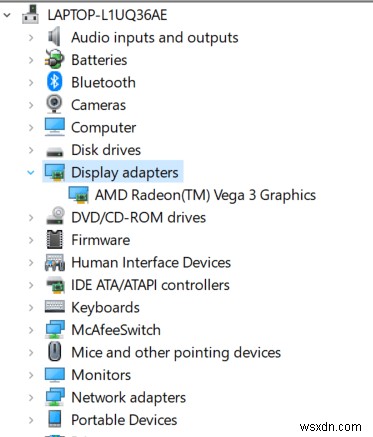
3.GPUの名前がそこに表示されます。
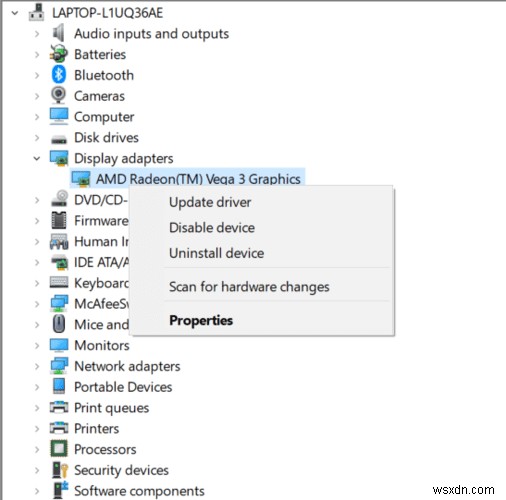
私のコンピューターにはAMDRadeonVega3が搭載されていることがわかります。
チップを製造した会社がわからない場合は、デバイス名を右クリックして[プロパティ]をクリックします。開いたウィンドウに、そこにリストされているメーカーが表示されます。
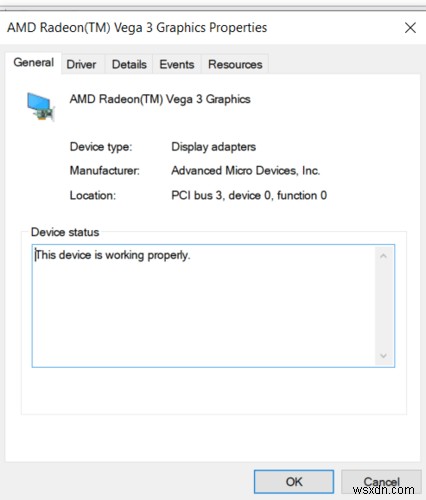
サードパーティアプリ
グラフィックカードの正確なモデルを知りたい場合は、CPU-Zなどのサードパーティ製アプリを使用してその情報を見つけることができます。
CPU-Zを使用するには:
1.Webサイトにアクセスします。
2.Windowsのダウンロードボタンをクリックします。
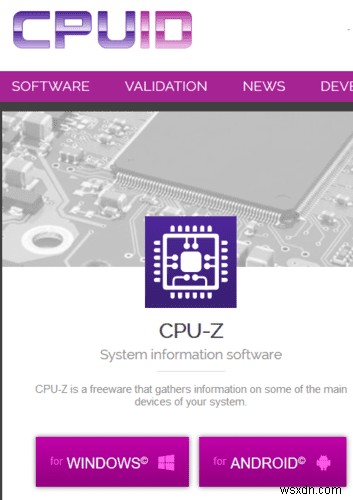
3.[設定]-[英語]をクリックします。
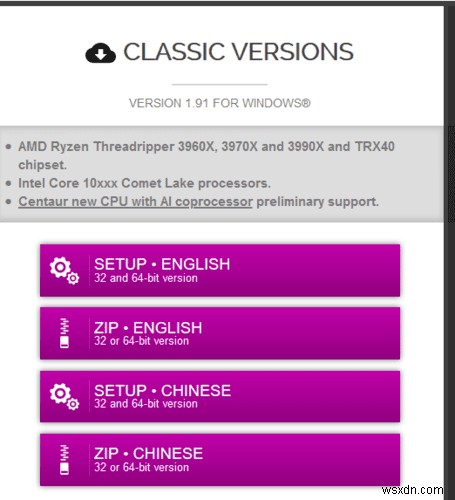
4.[今すぐダウンロード]を選択します。
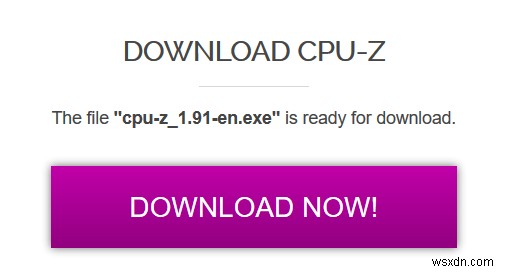
5.[ファイルの保存]をクリックします。
6.ダウンロードフォルダにあるファイルを開きます。
7.契約に同意し、プログラムのインストールを完了します。
8.プログラムを起動します。
9. [グラフィックス]タブをクリックして、グラフィックスカードの詳細を確認します。
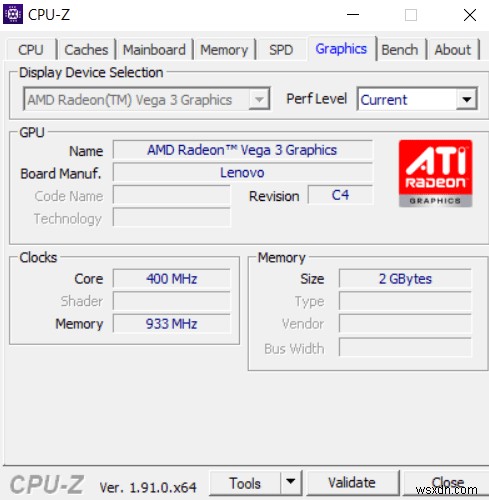
代替:GPU-Z
TechPowerUpのGPU-Zは、Windows10でグラフィックカードをすばやく識別できるもう1つの小さくてシンプルでわかりやすいアプリです。
インストールは必要ありません。アプリケーションをダウンロードし、.exeファイルをダブルクリックして実行するだけです。グラフィックカードに関する情報がすぐに表示されます。
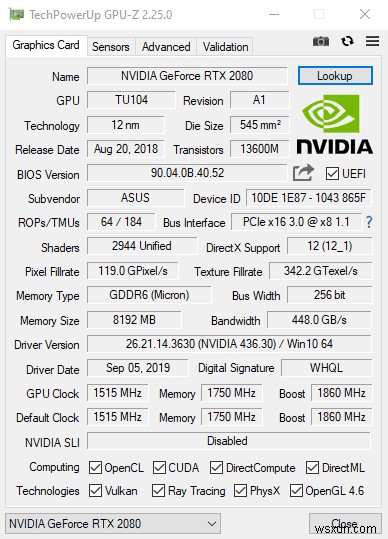
グラフィックカードに関して必要な情報を見つけたら、その名前をGoogleで検索して、その詳細を調べ、状況に応じて使用できるほど強力かどうかを判断できます。
関連:
- PCグラフィックカードを(安全に)オーバークロックする方法
- さまざまなプロセッサやグラフィックカードを簡単に比較する方法
- 欠陥のあるグラフィックカードの症状とその修正方法
-
Windows PC のグラフィック カード構成を確認する方法
Windows の旅を詳しく見てみると、さまざまな成功事例の典型です。 Windows は間違いなく最も人気のあるオペレーティング システムの 1 つであり、世界中の何百万人ものユーザーが使用しています。何年にもわたって、Windows は常に私たちの生活の重要な部分を占めています。 誰もが知っているように、Windows マシンは何百、何千ものハードウェアおよびソフトウェア コンポーネントで構成されています。 GPUもその1つです。 GPU は、主にディスプレイ デバイスを介して出力を配信することを目的とした、すべてのグラフィック操作を処理するシステムにインストールされた専用回路であるグラ
-
Windows 11 でグラフィック カード ドライバを更新する方法
Windows 11 でグラフィックス カード ドライバーを更新したいですか? または 新しいゲームをプレイできませんか?古くなったグラフィック ドライバーの通知を受け取りますか? 心配はいりません! CPU ガイド Windows 11 に最適な実用的なソリューションを提供します。 Windows 11 は、これまでで最も期待されている Windows です。このウィンドウには、Windows 11 を非常に興味深いものにする最新の新機能が搭載されています。 Windows 11 には、ユーザー エクスペリエンスを向上させ、オフィス ワーカーが 1 つの画面で複数のタスクを同
